Ця публікація висвітлює, як отримати доступ до налаштувань маршрутизатора Viasat, а також те, що ви можете зробити з цими налаштуваннями. Вам потрібно знати своє ім’я користувача та пароль Viasat, щоб увійти в систему. Після того, як ви ввійшли, ви зможете змінити своє ім’я та пароль Wi-Fi , змінити параметри безпеки тощо.
Але по -перше, добре підготувати деякі речі, щоб завершити процес входу без жодних проблем.
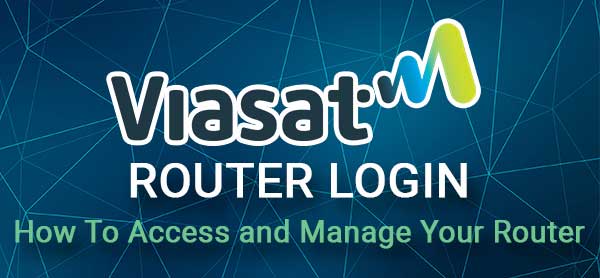
Вам знадобиться
Вам потрібен пристрій, як смартфон, планшет або комп'ютер. Тоді вам потрібно підключити цей пристрій до локальної мережі. І нарешті, ви повинні готові до деталей для входу в Viasat маршрутизатор .
У наступному розділі ми збираємось надати деталі входу адміністратора Viasat за замовчуванням. Ви також можете перевірити мітку на своєму маршрутизаторі Viasat і перевірити, чи є в ньому деталі входу адміністратора.
Однак, якщо ви знаєте, що деталі входу за замовчуванням були змінені вашим провайдером або кимось іншим, вам доведеться увійти за допомогою власного імені користувача та пароля адміністратора.
Які деталі маршрутизатора Viasat за замовчуванням?
Це деталі для входу в вхід маршрутизатора Viasat за замовчуванням.
IP -адреса за замовчуванням: 192.168.100.1
За замовчуванням адміністратор користувача: адміністратор
Пароль адміністратора за замовчуванням: адміністратор або перевірте наклейку на вашому маршрутизаторі Viasat
Як увійти до маршрутизатора Viasat?
А тепер, якщо у вас все готово, давайте продовжуємо входити в наш маршрутизатор Viasat крок за кроком.
Крок 1 - Підключіть пристрій до мережі
Вам потрібно підключити свій пристрій до мережі або безпосередньо підключивши його до маршрутизатора за допомогою мережевого кабелю або підключення до імені бездротової мережі, якщо ви знаєте бездротовий пароль.
Якщо ви не можете підключитися до мережі, ви не зможете продовжувати кроки входу в логіну Viasat.
Основна проблема тут полягає в тому, що для доступу до інформаційної панелі адміністратора маршрутизатора потрібно підключити пристрій. Якщо у вас немає мережевого доступу, або провідного або бездротового, ви не зможете успішно увійти.
Крок 2 - Запустіть веб -браузер
Тепер вам слід запустити веб -браузер на своєму пристрої. Ви можете увійти за допомогою будь -якого з браузерів, які ви маєте на своєму пристрої. Ви можете використовувати Chrome, Firefox, Edge, Opera тощо. Тут потрібно пам’ятати, що тут є використання оновленого браузера. У деяких ситуаціях ваш веб-браузер та веб-інтерфейс маршрутизаторів можуть мати деякі проблеми, якщо версія браузера занадто стара.
Крок 3 - Введіть IP -адресу Viasat в адресу адреси
Коли ви запускаєте веб -браузер, введіть IP -адресу маршрутизатора Viasat в панель адрес браузерів і натисніть клавішу Enter.
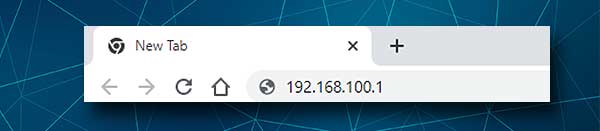
Після введення правильної IP -адреси вам слід попросити ввести ім’я користувача та пароль адміністратора. Але якщо є помилка або ви не вимагаєте ввести ім’я користувача та пароль, можливо, ви або помилили IP -адресу, або що маршрутизатор використовує інший. Ви можете перевірити, який IP -маршрутизатор використовує, дотримуючись цього посібника .
Крок 4 - Введіть деталі входу адміністратора Viasat
Після введення правильного IP -адреси слід з’явитися сторінка входу в маршрутизатор. Вам потрібно ввести ім’я користувача та пароль адміністратора зараз. Як ми вже згадували раніше, ім'я користувача адміністратора для вашого маршрутизатора Viasat є адміністратором , а пароль також є адміністратором .
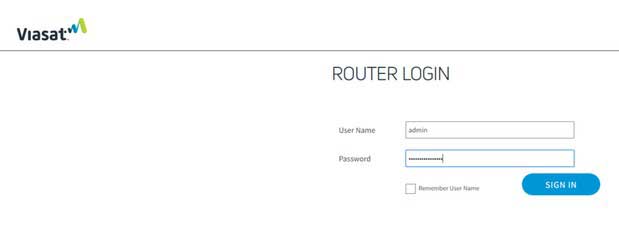
Примітка. Якщо пароль адміністратора не працює, перевірте мітку на своєму маршрутизаторі Viasat і подивіться, чи є адміністратор правильний пароль.
Після введення правильних даних про вхід адміністратора ви побачите панель приладів адміністратора Viasat Router. З цього моменту у вас буде можливість налаштувати налаштування маршрутизатора відповідно до ваших потреб.
Якщо ви не впевнені, що ви робите, рекомендуємо спочатку створити резервну копію конфігурації маршрутизатора. У вас не повинно виникнути проблем з пошуком цього варіанту в налаштуваннях маршрутизатора. Просто переконайтеся, що зберегти файл конфігурації на випадок, якщо він вам потрібен пізніше.
А тепер, після того, як ви успішно отримаєте доступ до налаштувань маршрутизатора Viasat, ми рекомендуємо налаштувати або змінити бездротовий пароль, якщо ви не зробили це до цього часу. Ця зміна значно підвищить вашу мережеву безпеку.
Змініть пароль Wi -Fi Viasat
Пароль WiFi захищає нашу бездротову мережу від несанкціонованого доступу. Нам потрібно переконатися, що наша мережа добре захищена і що цей пароль є сильним і важким для здогадки. Крім того, оскільки ми занадто часто ділимося своїм паролем Wi -Fi, ви повинні змінювати його кожні кілька місяців.
1. Увійдіть у свій маршрутизатор Viasat.
2. Клацніть на вкладці Налаштування Wi -Fi . (Якщо вас просять знову увійти після натискання на вкладку "Налаштування Wi -Fi", введіть дані про вхід адміністратора ще раз.)
3. На цій сторінці у вас буде можливість налаштувати мережі 5 та 2,4 ГГц.
4. Заповніть такі поля, щоб змінити ім’я та пароль мережі:
Назва мережі (SSID) - введіть потрібну назву бездротової мережі тут
Режим безпеки - виберіть WPA2 PERSITY зі спадного списку.
Пароль - стерти попередній пароль і введіть новий тут.
5. Заповніть ті ж поля для мережі 2,4 ГГц у наступному розділі.
6. Збережіть нові бездротові налаштування зараз та підключіть свої бездротові пристрої.
Рекомендоване читання:
- Як працює супутниковий Інтернет? (Пояснено супутникове підключення до Інтернету)
- Скільки коштує Інтернет 100 Мбіт / с? (Плани в Інтернеті 100 Мбіт / с)
- Чому мій супутниковий Інтернет такий повільний?
Кінцеві слова
Сподіваємось, описані вище кроки допомогли вам отримати доступ до ваших налаштувань маршрутизатора Viasat. Є кілька додаткових налаштувань, які ви можете змінити, щоб підвищити безпеку вашої мережі . Ви можете створити окрему гостьову мережу, налаштувати переадресацію портів для ігор, налаштувати батьківський контроль тощо.
Все, що ви робите, займе набагато менше часу, ніж налаштування вашого маршрутизатора, якщо хтось зламає вашу мережу. Тому знайдіть свій час і принаймні внесіть дві зміни, які ми рекомендували в цій статті. І якщо ви хочете зробити ще кілька змін безпеки, не соромтеся прочитати нашу статтю про те, як змінити незабезпечену бездротову мережу для захисту.
